توليد مجموعات عشوائية بسرعة لقائمة البيانات في Excel
أحيانًا، قد ترغب في تعيين البيانات عشوائيًا إلى مجموعات كما هو موضح في لقطة الشاشة 1، أو إنشاء مجموعات لأسماء القائمة كما هو مبين أدناه في لقطة الشاشة 2، ولكن كيف يمكنك التعامل مع هذه المهام بسرعة؟ في الواقع، في Excel، يمكنك استخدام الصيغ لحلها بسهولة.
| لقطة الشاشة 1 | لقطة الشاشة 2 |
 | 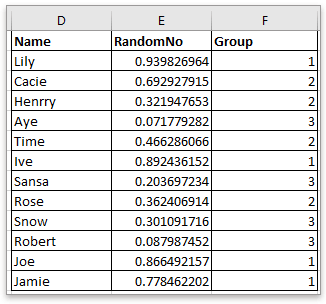 |
تعيين البيانات عشوائيًا إلى مجموعات
إنشاء مجموعات عشوائية بحجم بيانات محدد
إذا كنت ترغب في تعيين البيانات عشوائيًا إلى عدد محدد من المجموعات، يُسمح لكل مجموعة بعدد مختلف من البيانات، يمكنك استخدام الدالتين CHOOSE و RANDBETWEEN.
حدد خلية فارغة بجانب القائمة التي تريد تعيينها إلى مجموعات عشوائية، انسخ أو أدخل هذه الصيغة
=CHOOSE(RANDBETWEEN(1,3),"المجموعة أ","المجموعة ب","المجموعة ج ")
في الصيغة، (1، 3) تشير إلى تجميع البيانات إلى 3 مجموعات، المجموعة أ، المجموعة ب والمجموعة ج هي النصوص التي سيتم عرضها في خلايا الصيغة المستخدمة للتمييز بين المجموعات المختلفة.
ثم اسحب مقبض التعبئة لأسفل لتعيين البيانات عشوائيًا إلى مجموعات.

ثم يتم تعيين قائمة البيانات عشوائيًا إلى مجموعات، وقد تحتوي كل مجموعة على عدد مختلف من البيانات.
لن تكون نتائج الحساب ثابتة، سيتم إعادة حسابها إذا كان هناك أي تغيير في المصنف.

اكتشف سحر Excel مع Kutools AI
- التنفيذ الذكي: قم بعمليات الخلية، وتحليل البيانات، وإنشاء المخططات - كل ذلك يتم من خلال أوامر بسيطة.
- الصيغ المخصصة: قم بإنشاء صيغ مصممة خصيصًا لتسهيل سير عملك.
- برمجة VBA: كتابة وتطبيق أكواد VBA بسهولة.
- تفسير الصيغ: فهم الصيغ المعقدة بسهولة.
- ترجمة النصوص: تجاوز الحواجز اللغوية داخل جداول البيانات الخاصة بك.
إذا كنت ترغب في إنشاء مجموعات عشوائية لقائمة من البيانات، وكل مجموعة تحتوي على حجم بيانات محدد، يمكنك استخدام الدالتين ROUNDUP و RANK.
1. أولاً، تحتاج إلى عمود مساعد لسرد بعض البيانات العشوائية بجانب بياناتك. بافتراض الخلية E2، أدخل هذه الصيغة
=RAND()
ثم اسحب مقبض التعبئة لأسفل لملء هذه الصيغة إلى الخلايا التي تستخدمها.
2. في العمود التالي، بافتراض الخلية F2، انسخ أو أدخل هذه الصيغة
=ROUNDUP(RANK(E2,$E$2:$E$13)/4,0)
E2:E13 هو النطاق الذي يحتوي على الصيغة =RAND()، 4 هو عدد البيانات التي تريد أن تحتوي عليها كل مجموعة.
اسحب مقبض التعبئة لأسفل لإنشاء مجموعات عشوائية لقائمة البيانات.

أفضل أدوات الإنتاجية لمكتب العمل
عزز مهاراتك في Excel باستخدام Kutools لـ Excel، واختبر كفاءة غير مسبوقة. Kutools لـ Excel يوفر أكثر من300 ميزة متقدمة لزيادة الإنتاجية وتوفير وقت الحفظ. انقر هنا للحصول على الميزة الأكثر أهمية بالنسبة لك...
Office Tab يجلب واجهة التبويب إلى Office ويجعل عملك أسهل بكثير
- تفعيل تحرير وقراءة عبر التبويبات في Word، Excel، PowerPoint، Publisher، Access، Visio وProject.
- افتح وأنشئ عدة مستندات في تبويبات جديدة في نفس النافذة، بدلاً من نوافذ مستقلة.
- يزيد إنتاجيتك بنسبة50%، ويقلل مئات النقرات اليومية من الفأرة!
جميع إضافات Kutools. مثبت واحد
حزمة Kutools for Office تجمع بين إضافات Excel وWord وOutlook وPowerPoint إضافة إلى Office Tab Pro، وهي مثالية للفرق التي تعمل عبر تطبيقات Office.
- حزمة الكل في واحد — إضافات Excel وWord وOutlook وPowerPoint + Office Tab Pro
- مثبّت واحد، ترخيص واحد — إعداد في دقائق (جاهز لـ MSI)
- الأداء الأفضل معًا — إنتاجية مُبسطة عبر تطبيقات Office
- تجربة كاملة لمدة30 يومًا — بدون تسجيل، بدون بطاقة ائتمان
- قيمة رائعة — وفر مقارنة بشراء الإضافات بشكل منفرد